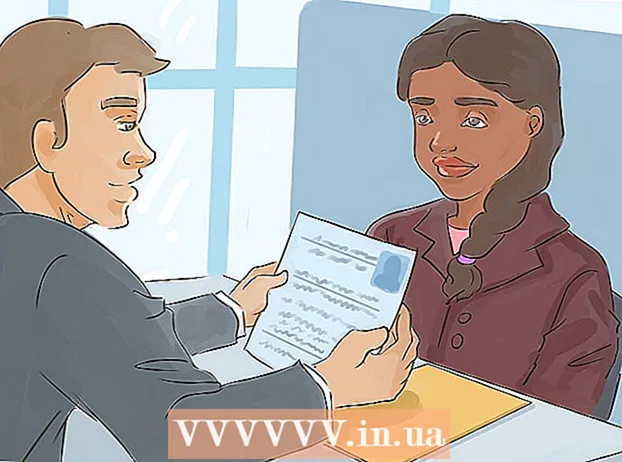Pengarang:
John Pratt
Tanggal Pembuatan:
14 Februari 2021
Tanggal Pembaruan:
1 Juli 2024
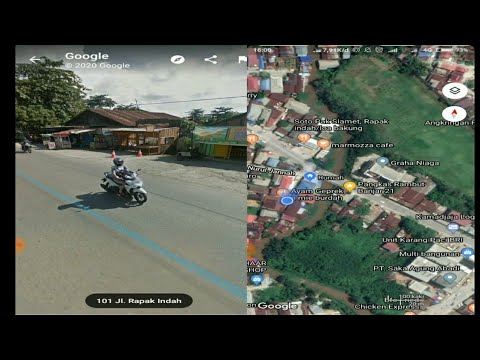
Isi
Artikel wikiHow ini menunjukkan cara beralih ke mode Street View di Android dan melihat foto dari lokasi yang dipilih di Google Maps.
Lanjut
1. Buka Google Maps.
2. Klik tombol Jelajahi.
3. Ketuk dan tahan lokasi di peta.
4. Ketuk pratinjau Street View di sudut kiri bawah.
Melangkah
 Buka aplikasi Google Maps di Android Anda. Aplikasi Google Maps tampak seperti pin lokasi berwarna merah di ikon peta kecil. Anda dapat menemukannya di menu Aplikasi Anda.
Buka aplikasi Google Maps di Android Anda. Aplikasi Google Maps tampak seperti pin lokasi berwarna merah di ikon peta kecil. Anda dapat menemukannya di menu Aplikasi Anda.  tekan tombolnya Jelajahi. Tombol ini tampak seperti pin lokasi abu-abu dan dapat ditemukan di bagian bawah layar Anda.
tekan tombolnya Jelajahi. Tombol ini tampak seperti pin lokasi abu-abu dan dapat ditemukan di bagian bawah layar Anda.  Telusuri lokasi yang ingin Anda lihat di peta. Anda dapat mengetuk layar Anda dan menyeret peta, atau menjauhkan atau menyatukan dua jari untuk memperbesar dan memperkecil.
Telusuri lokasi yang ingin Anda lihat di peta. Anda dapat mengetuk layar Anda dan menyeret peta, atau menjauhkan atau menyatukan dua jari untuk memperbesar dan memperkecil. - Anda juga dapat menggunakan bilah pencarian untuk menemukan lokasi atau koordinat. Yang ini disebut Cari di sini dan dapat ditemukan di bagian atas layar Anda.
 Ketuk dan tahan lokasi di peta. Ini akan menjatuhkan pin merah di lokasi yang dipilih. Anda akan melihat pratinjau gambar Street View dari lokasi ini di pojok kiri bawah peta.
Ketuk dan tahan lokasi di peta. Ini akan menjatuhkan pin merah di lokasi yang dipilih. Anda akan melihat pratinjau gambar Street View dari lokasi ini di pojok kiri bawah peta.  Ketuk pratinjau Street View. Gambar pratinjau akan muncul di sudut kiri bawah saat Anda memasukkan PIN lokasi. Mengetuknya akan mengalihkan gambar layar penuh ke Street View.
Ketuk pratinjau Street View. Gambar pratinjau akan muncul di sudut kiri bawah saat Anda memasukkan PIN lokasi. Mengetuknya akan mengalihkan gambar layar penuh ke Street View.  Ketuk dan seret pada layar Anda untuk melihat sekeliling Anda. Street View menawarkan tampilan 360 derajat dari lokasi yang Anda pilih.
Ketuk dan seret pada layar Anda untuk melihat sekeliling Anda. Street View menawarkan tampilan 360 derajat dari lokasi yang Anda pilih.  Gesek ke atas dan ke bawah pada garis jalan biru. Jadi, Anda dapat melakukan perjalanan dan berjalan-jalan di sekitar Street View. Jika sebuah jalan raya atau jalan ditandai dengan garis biru di permukaan tanah, menggesek garis biru tersebut akan memungkinkan Anda untuk menyusuri jalan tersebut.
Gesek ke atas dan ke bawah pada garis jalan biru. Jadi, Anda dapat melakukan perjalanan dan berjalan-jalan di sekitar Street View. Jika sebuah jalan raya atau jalan ditandai dengan garis biru di permukaan tanah, menggesek garis biru tersebut akan memungkinkan Anda untuk menyusuri jalan tersebut.